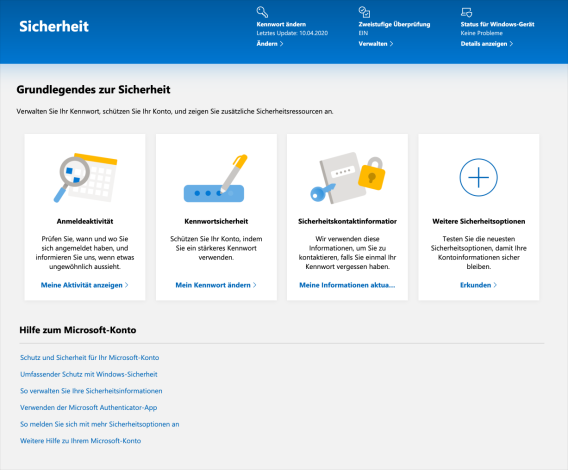Sortierreihenfolge im E-Mail Programm Thunderbird ändern / einstellen
In welcher Reihenfolge die E-Mails angezeigt werden lässt sich in Thunderbird wie folgt ändern
Thunderbird ist ein super E-Mail-Programm mit allen Features, die man benötigt. Wenn man doch mal noch eines vermisst, dann gibt es bestimmt ein Add-on dafür. Was mich aber stört ist die Standard-Sortierreihenfolge. Ich möchte meine neuesten E-Mails lieber ganz oben in der Liste haben.
Natürlich kann man jetzt in jedem Ordner die Sortierung durch das Klicken der Tabellenüberschrift „Datum“ anpassen, wenn man aber für jeden Ordner eine andere Reihenfolge haben möchte, kann einen das bei großen Ordnerstrukturen in den Wahnsinn treiben.
Deshalb hier meine kleine Anleitung zum Ändern der Sortierung nach „Datum (absteigend)“:
Zuerst klickst du oben rechts auf die Menü-Taste und wählst Einstellungen. In dem Dialog wählst du Erweitert und klickst unten auf Konfiguration bearbeiten. Bestätige den Warnhinweis mit Ich bin einverstanden… und suche nach „sort_order“.
Jetzt siehst du eine Liste, die wie die rechts aussehen sollte. Klicke die beiden unteren (die mit der 1) jeweils doppelt an und ändere ihren Wert auf 2.
1 heißt aufsteigend,
2 heißt absteigend.
Thunderbird wendet die neue Sortierreihenfolge nur bei neuen Ordnern an. Wir müssen Thunderbird also dazu bringen, die Ordner neu einzulesen. Schließe dazu alle Thunderbird-Fenster und öffne einen Datei-Explorer.
Navigiere zu dem Thunderbird-Benutzerordner.
Bei Linux ist das ~/.thunderbird. Eventuell musst du den Ordner erst sichtbar machen. Normal ist dieser nämlich ausgeblendet. Klicke dazu entweder Strg+H oder bei Dolphin Alt+(Punkt).
In diesem Ordner gibt es einen mit einer zufälligen Zeichen- und Zahlenkette, der mit .default endet. Öffne den Ordner ImapMail darin. Hier findest du Ordner für alle deine eingebrichteten E-Mail-Adressen. Öffne diese am besten alle nacheinander und lösche alle .msf-Dateien darin.
Wenn du jetzt Thunderbird wieder öffnest, werden zwar alle E-Mails erstmal neu geladen, dafür erscheinen sie alle in deiner gewählten Reihenfolge.